想要在win7电脑系统上连接蓝牙耳机或者鼠标等设备使用的话,不仅需要安装相应的驱动,还要开启win7蓝牙功能服务。有网友不清楚win7怎么开启蓝牙服务,下面小编就教下大家开启win7蓝牙的方法。
方法一:
1、利用快捷键“Windows +R”打开“运行”界面,然后在运行面中输入“services.msc”,点击“确定”。
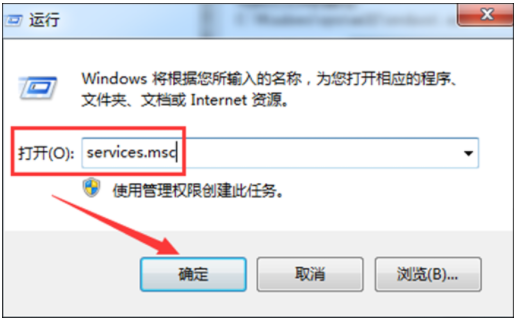
2、然后在弹出的“服务”界面中,点击“Bluetooth Support Service”进入其属性界面。
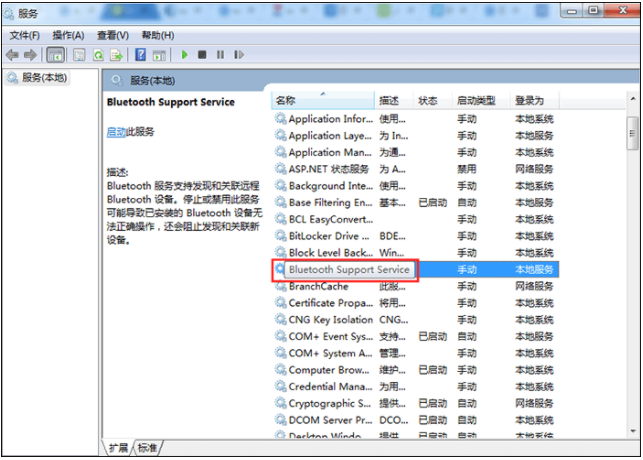
3、然后在Bluetooth Support Service属性的常规界面中,设置“启动类型”为自动,然后在“服务状态”中点击启动。最后点击“确定”就可以了。
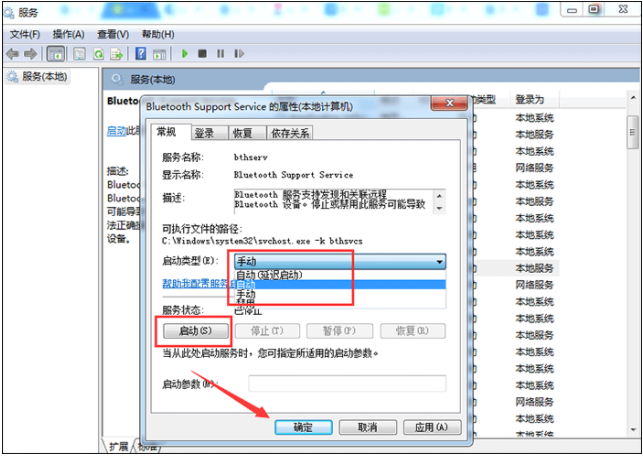
方法二:
1、单击“菜单”“开始”,然后选择“控制面板”。
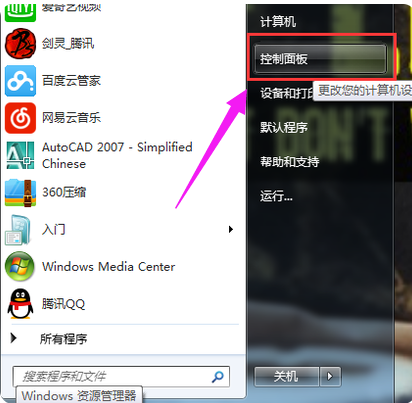
2、找到并打开设备管理器。
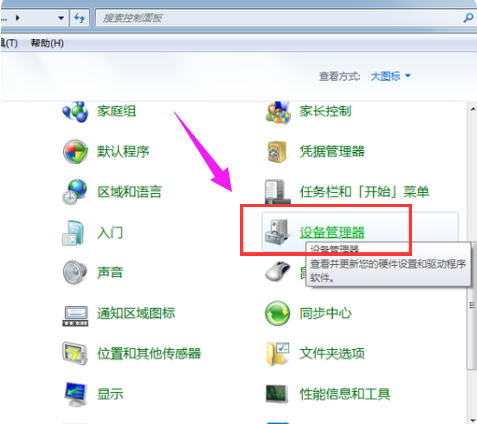
3、选择蓝牙收发器。
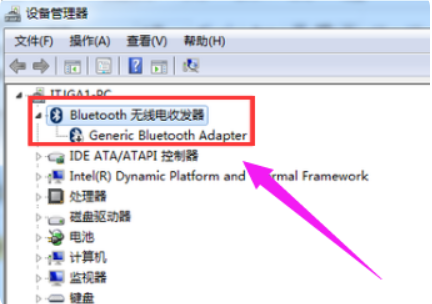
4、单击“启用”,计算机蓝牙将打开。
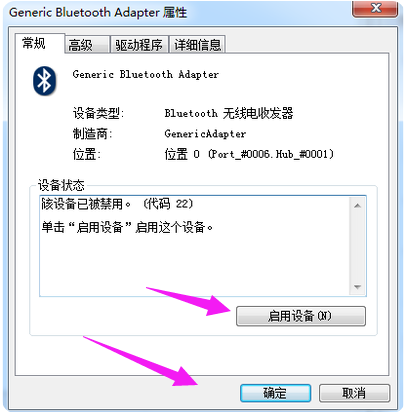
以上便是开启win7蓝牙的方法,有不懂的小伙伴可以参照以上的方法进行操作哦。
Copyright ©2018-2023 www.958358.com 粤ICP备19111771号-7 增值电信业务经营许可证 粤B2-20231006